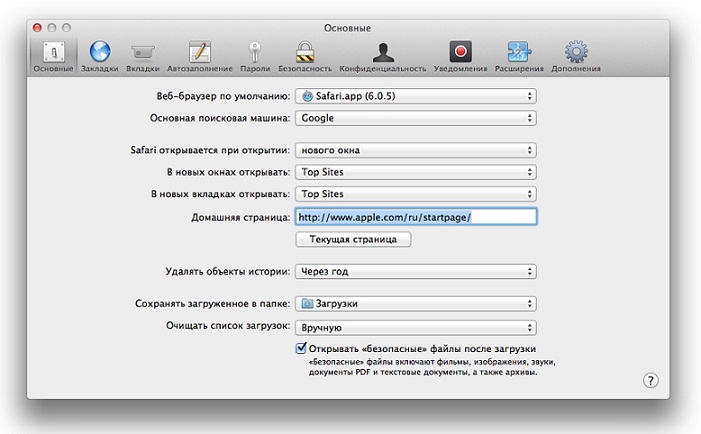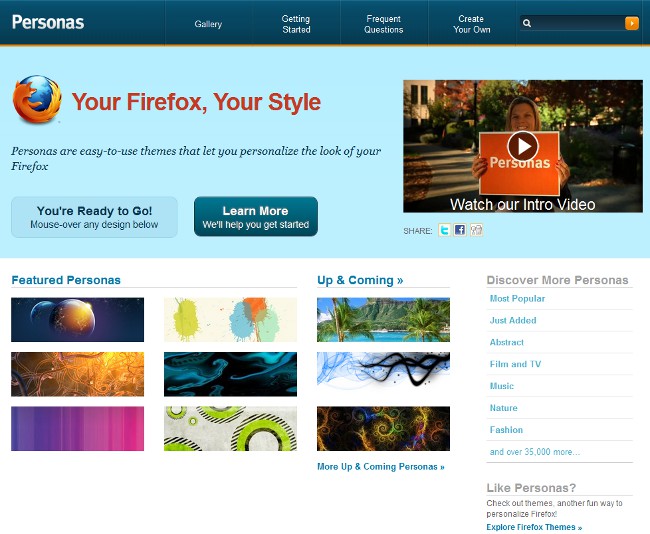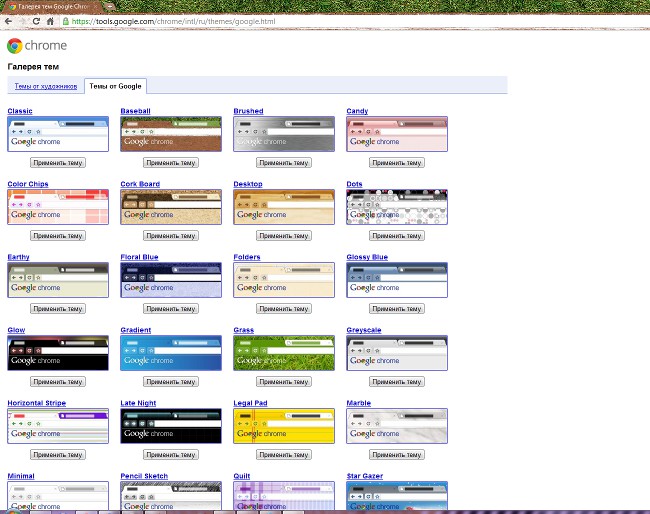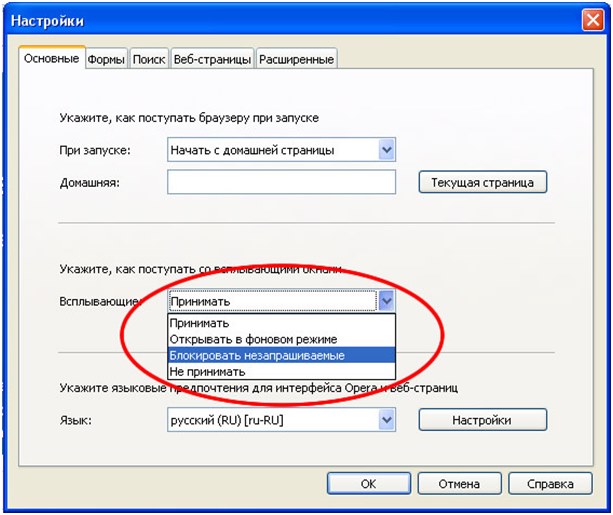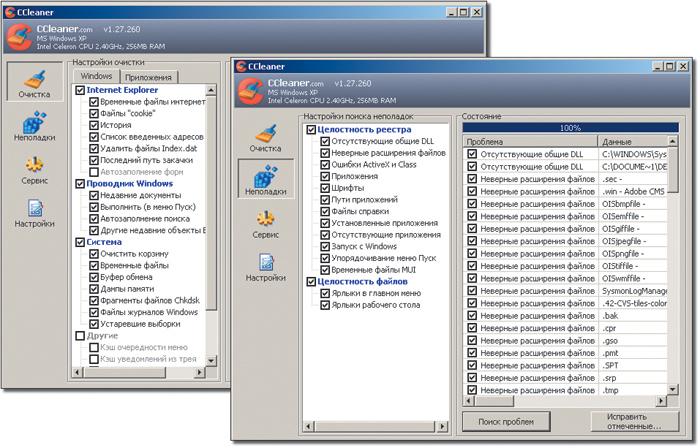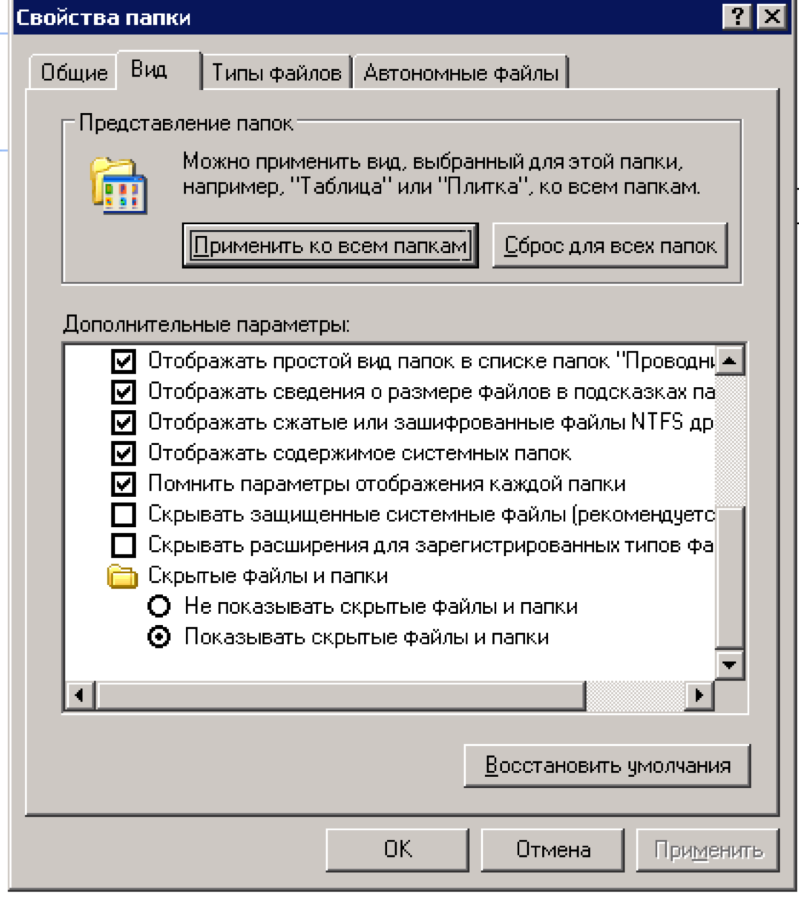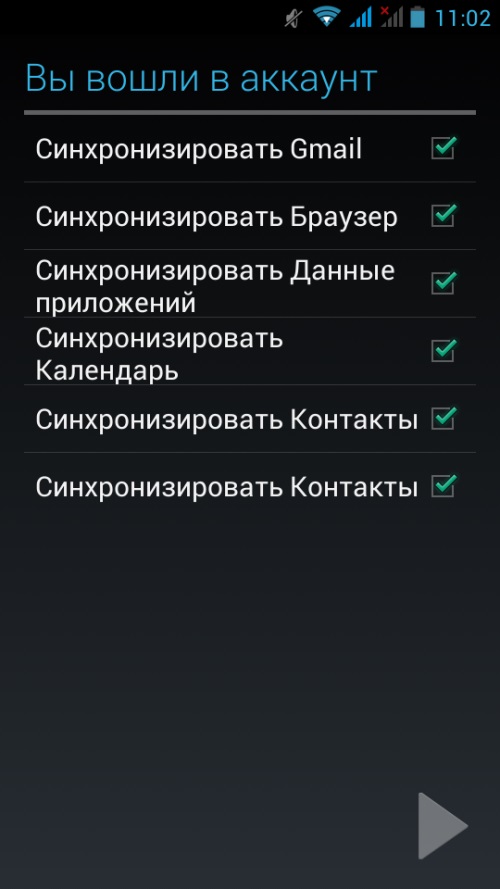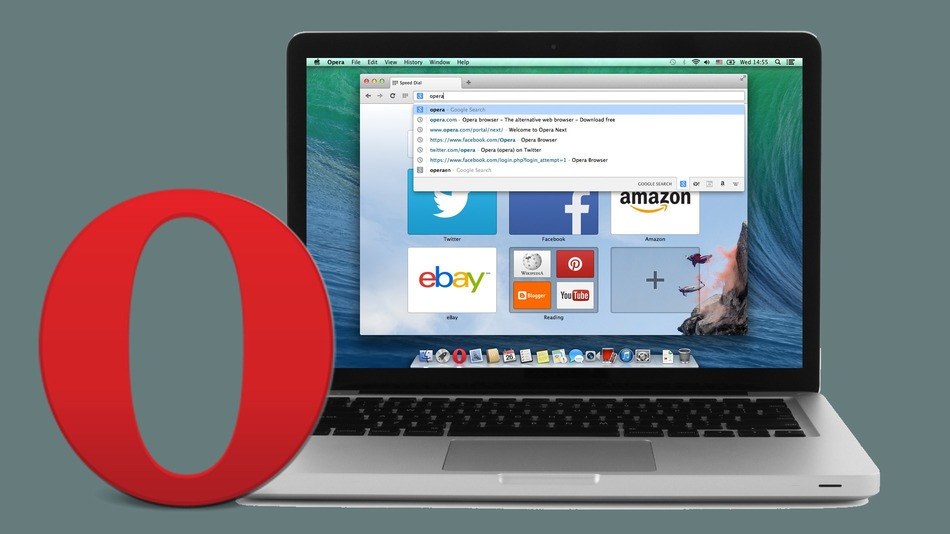Så här tar du bort startsidan Rambler från webbläsaren Opera, Mozilla, Google Chrome

Att ta bort en viss startsida är ett ganska vanligt problem som kan uppstå hos Internetanvändare.
Det kan förstås anslutas med det faktum att jag vill se sidan som startsida, som användaren oftast kommer.
I den här artikeln kommer vi att analysera situationen i samband med Rambler-sidan och hur du tar bort den från de mest populära webbläsarna - Opera, Google Chrome och Mozilla.
Det första du bör veta när du tar bortstartsidan är att den är installerad i webbläsarens inställningar och inte någonstans inne i din dator. Därför bör du också leta efter sätt att ta bort det.
Så här tar du bort startsidan Rambler från webbläsaren Opera (Opera)
Öppna först webbläsarfönstret "Opera" - fördubbelklicka på ikonen med webbläsaren. Hitta fliken "Verktyg" i den övre menyraden. Öppna den. Öppna den inställda fliken genom att öppna "Inställningar". I den här fliken måste du välja "Allmänt". Nästa - hitta fältet "Hem". Ta bort värdet på fältet, där startsidan är listad. Klicka sedan på "OK".
Du kan inte ta bort värdena i fältet "Hem" och välj "Tom" och klicka också på "OK". Först då kommer ändringarna att träda i kraft och startsidan raderas.

Rambler Top100 Rambler's Top100
Öppna webbläsarfönstret genom att dubbelklicka på ikonenGoogle Chrome. Klicka på ikonen Inställningar längst upp till höger på skärmen. I de öppnade inställningarna måste du välja "Alternativ". På den öppnade fliken väljer du "Grunder".
Nu är all uppmärksamhet på fältet "Öppna denna sida" - det är nödvändigt att radera det befintliga värdet. Och slutligen klicka på "Stäng" för att spara de valda ändringarna.
Ibland följer avlägsnandet av Rambler från börjanTa även bort och verktygsfält, eftersom deras uppsättning innehåller startsidor. Tänk på hur du gör det här. För att börja, trycker vi på "Start". På den öppnade fliken väljer du "Program". Därefter hittar vi "Verktygsfält" och klickar på "Ta bort". Nu är startsidan borttagen och härifrån.
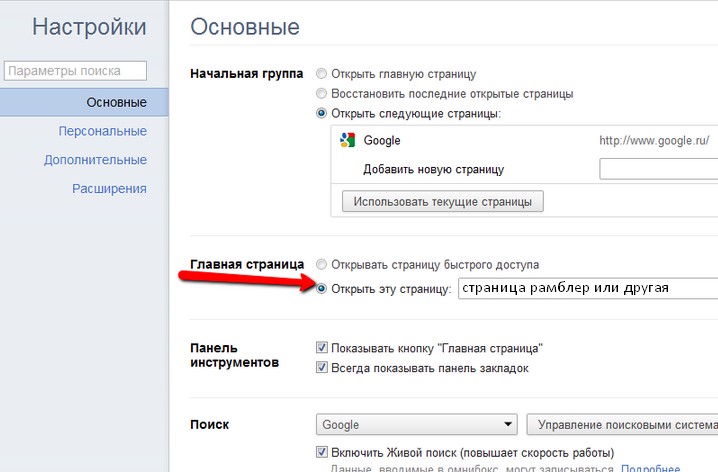
I de senaste versionerna av Google Chrome måste du gå till "Inställningar" och under rubriken "Starta", ta bort kontrollen från de angivna sidorna.
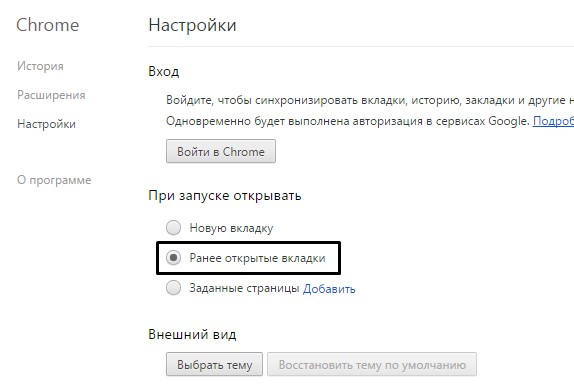
Så här tar du bort startsidan Rambler från Mozilla (Mozilla Firefox)
Först och främst kör Mozilla genom att öppna fönstretdubbelklicka på vänster musknapp. Hitta sedan fliken "Verktyg" - den finns i toppmenyn. Markera alternativet "Alternativ" på fliken Sök. Efter att parametrarna har öppnats måste du välja fliken "Allmänt".
På fliken som öppnas, hitta "Hemsida "och radera det befintliga värdet (Rambler), eller du kan välja värdet" Tomt ". Slutligen glöm inte att klicka på "OK" för de ändringar du gjorde för att träda i kraft. Startsidan har raderats.
Det är värt att komma ihåg att webbläsarversioner skiljer sig från varandra i vissa nyanser, till exempel platsen för inställningar och namn, men kärnan förblir enhetlig och det blir inte svårt att hitta den nödvändiga fliken.
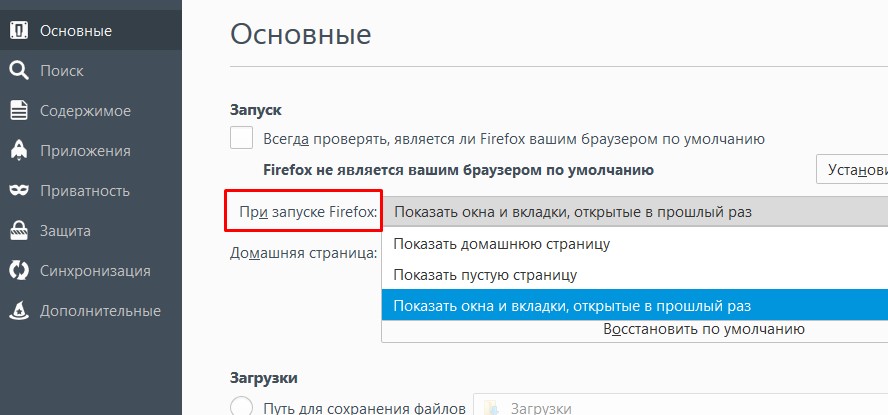
Som du kan se, tar du bort Rambler frånwebbläsare Google Chrome, Mozilla och Opera är nästan samma schema. Om du behöver ta bort någon annan startsida, ska du göra det enligt samma plan som vi diskuterade ovan.
Det finns inget komplicerat och listigt i borttagningen. Det viktigaste - glöm inte att spara ändringarna som du har genomfört. Annars, när du åter öppna webbläsaren startsida kommer att vara samma, och du kommer att behöva ta bort den för andra gången.
Författare: Katerina Sergeenko